
Току-що ли инсталирайте Arch Linux И инсталирането беше успешно? Сега се нуждаем от инсталирането на графичните аксесоари, за да започнем да се наслаждаваме максимално на тази невероятна система.
• Инсталираме основните приставки.
Инсталиране на XORG и неговите приставки
$ Sudo Pacman -S xorg-сървър xorg-xinit xorg-utils xorg-сървър-utils
Монтаж на маса
$ Sudo Pacman -S таблица таблица-демонстрации
• Инсталираме видео драйвера.
Nvidia

Основни патентовани драйвери.
$ Sudo Pacman -S nvidia nvidia-полезни програми

Вторични собствени драйвери.
$ Sudo Pacman -S nvidia-304xx

Драйвери с отворен код.
$ Sudo Pacman -S xf86-видео-нуво
Ати (radeon).
$ Sudo Pacman -S xf86-видео-ati
Intel
$ Sudo Pacman -S xf86-видео-intel
desconocido
За да видите пълния списък с видео драйвери с отворен код:
$ Sudo Pacman -Р xf86-видео
Прегледайте списъка и намерете правилния драйвер за вашата видеокарта.
В случай, че не го намери, контролерът VESA Той е най-общият, въпреки че не предлага 3D поддръжка или хардуерно ускорение.
$ Sudo Pacman -S xf86-видео-vesa
• Сега ще тестваме графичната среда.
Инсталираме средата по подразбиране на X11.
$ Sudo Pacman -S xorg-twm xorg-xclock xterm
Изпълняваме графичната среда:
$ StartX
Ако всичко е правилно, ще се появи следната графична среда:
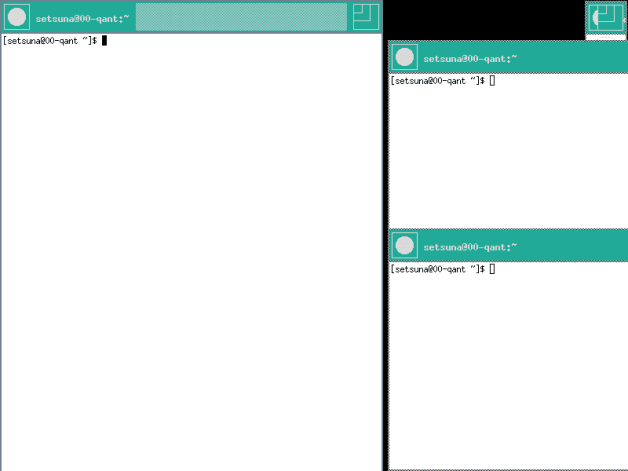
За да излезете от околната среда (Бъфало):
$ Sudo pkill


- Инсталация на Гном на Arch Linux.
- Инсталация на KDE на Arch Linux.
- Инсталация на Xfce на Arch Linux.
- Инсталация на Канела на Arch Linux.
- Инсталация на Отворена кутия на Arch Linux.
Моля те! изпрати своя проблеми / съмнения в имейла ми: arch-blog@riseup.net

Помогнете ни с едно кликване! Споделете ръководството с приятелите си.

Когато инсталирате драйверите на Ati, препоръчвам да използвате репозиториите Vi0l0.
# nano /etc/pacman.conf
[катализатор]
Сървър = http://catalyst.wirephire.com/repo/catalyst/$arch
32 бита:
# yaourt -S катализатор-кука linux-headers dkms linux-lts linux-lts-headers
64 бита:
# yaourt -S катализатор-кука linux-хедъри lib32-катализатор-utils dkms linux-lts linux-lts-headers
# aticonfig –инициал
Дари.
Следвайки същия ред .. .. Препоръчвам катализатор общо .. ..ако се помня правилно, той също се нуждае от xorg1.13..и в двата случая
Да, но катализаторът общо, в моя случай, когато инсталирам Arch 64 бита, ми създаде проблеми, затова инсталирам само това, тъй като c-total инсталира повече зависимости.
Зависи коя карта, ако тя вече няма собствена поддръжка, е по-добре да използвате безплатната, която идва по подразбиране, което вече е доста добро.
Оставям реда за коментар и бих искал да ви помоля да допринесете с тези страхотни значки, които сте направили, ако можете, разбира се, за да видите дали създаваме приставка с това: 3 наистина колко страхотно xD
постове за препоръчване, бих ви казал да сложите за GMA500
https://wiki.archlinux.org/index.php/poulsbo
В момента съм с openSUSE, но може да не отнеме много време да ви оставя дял за Arch. Все пак използвам AUI скрипта на HitGub.
Отлично ръководство, просто и ефективно, а тези банери са фантастични. 🙂
Здравейте, може би това е малко извън темата, но трябва да създам жив арх cd с пакетите, които вече съм инсталирал на моя компютър, ако можете да ми помогнете с ръководство или ръководство, би било чудесно, благодаря предварително Salu2
wasa87lokol@yahoo.com
отбийте се, вероятно някой може да ви помогне
http://foro.desdelinux.net/
Извинете много добре статията, която показахте 😀 но не сте ли толаман? Следя ви в YouTube, а също и в taringa хаха, това е просто съмнение
Здравейте поздравления за това ръководство наистина помага на онези от нас, които са започнали с linux, arch е любимият ми дистрибутор и бих искал да знам дали можете да ми помогнете да го инсталирам на asus ultrabook с uefi, тъй като информацията, която намирам, е малко объркваща: /
Ще оценя всяка помощ, която можете да ми предложите.
страхотен Алехандро, сега трябва да изчакам наставника да kde
Това, което ми беше любопитно да тествам, е система без графична среда. Чист терминал. Нищо повече, за да се види колко дълго е продължило без да се приюти в Xs. Някакви мисли по този въпрос?
Здравейте, как сте приятели? Да видим дали разбирам, аз съм нов в GNU / Linux, но обичам да опитвам и да науча нови неща.
Трябва ли да инсталирам XORG и след това работната среда, която искам да използвам? Или само едно от двете?
Поздрави.
Можете да го инсталирате в произволен ред, но ако не инсталирате Xorg, няма да имате графика, така да се каже, ще видите само черна конзола с бели букви.
Благодаря elav, желанието да се използва Arch е скрито от дни, за да се опита това силно препоръчително дистрибуция. Наздраве
Инсталирах драйвера на intel на моя нетбук, но графичната среда не ме привлича, когато го проверя, получавам грешка, продължих да инсталирам "vesa", която също не работи, инсталирах всички и нито един не работи за мен, има и друг начин да получа друг драйвер ? се стремят един D270
когато го направих, трябваше да изтегля драйверите от nvidia и да изтегля метода x, XD old man, но все пак има своя чар
Уважаеми много, много добър урок в раздела за инсталиране на настолни среди, не бихте могли да направите такъв за пантеон. Благодаря
отношение на
Уважаеми много, много добър урок в раздела за инсталиране на настолни среди, не бихте могли да направите такъв за пантеон. Благодаря
Извинете и инсталирах xorg и неговите добавки и драйвери за nvidia, но когато опитвах startx нищо: c, аз съм нов в arch: s.
Здравейте, имам проблем при опит за стартиране на "startx".
Инсталирах nvidia драйверите "nvidia-340xx" + библиотеката multilib "lib32-nvidia-340xx-libgl".
Грешката, която ми дава:
xinit: отказване
xinit: не може да се свърже с X сървър: Conncetion отказан
xinit: грешка на сървъра
PS: преди да го инсталирам в реалната машина съм правил тестове във виртуални машини и не съм имал проблеми.
Добре решено. Поставих стъпките, които съм направил, не знам коя е работила.
1) След като инсталирате nvidia, рестартирайте "sudo reboot"
2) sudo modprobe nvidia
И работи
Имам точно същия проблем, инсталирах драйвера на Intel: xf86-video-intel, но получавам същата грешка:
xinit: отказване
xinit: не може да се свърже с X сървър: Conncetion отказан
xinit: грешка на сървъра
Бихте ли ми казали как намерихте своето решение? Опитах "sudo modprobe intel" с надежда, че ще работи, но не: "modprobe: FATAL: Модул intel не е намерен."
Здравей Алкс,
Честно да ви кажа, не помня къде намерих решението за "sudo modprobe nvidia".
Но търсейки намерих 2 сайта, където може да ви помогне (само за nvidia)
https://wiki.archlinux.org/index.php/NVIDIA#Blackscreen_at_X_startup_with_new_driver
http://bbs.archbang.org/viewtopic.php?pid=11861#p11861
Продължавам да поставям връзки, които исках да поставя няколко връзки подред, но скачах, че това е спам и не ми позволява, така че ще трябва да го поставя в няколко публикации. Съжалявам.
2-ра част:
За проблема с Intel опитайте:
https://wiki.archlinux.org/index.php/Intel_graphics
https://www.howtoforge.com/community/threads/x-server-failed-to-start.34881/
Този потребител на GenToo има същия проблем като вас. Очевидно е друг дистрибутор, но можете да опитате да конвертирате в Arch.
http://www.linuxquestions.org/questions/gentoo-87/startx-problem-intel-radeon-937407/
Друго нещо, дали вашата графика е само Intel или Intel / nvidia с optimus?
Ако е intel, просто опитайте горните решения, ако е intel / nvidia с optimus, има още неща за вършене (ще поставя стъпките, които да следвате в следващия коментар)
И трета част - Intel / nVidia Optimus (Тези стъпки трябваше да направя наскоро за новия си лаптоп)
1) Влезте в биоса си и проверете дали има опцията „Откриване на операционна система за NVIDIA Optimus“ и го деактивирайте (ако не стане, нищо не се случва)
2) Премахнете всички пакети от тази стъпка на ръководството, което сте инсталирали (Ако това е чиста инсталация, пропуснете тази стъпка)
3) Инсталирайте стъпка 1: sudo pacman -S xorg-server xorg-xinit xorg-utils xorg-server-utils
4) sudo pacman -S mesa mesa-demo nvidia nvidia-utils lib32-nvidia-utils xf86-video-intel lib32-mesa-libgl
5) sudo pacman -S bumblebee bbswitch primus virtualgl lib32-primus lib32-virtualgl
6) sudo systemctl активира bumblebeed
7) рестартирайте
8) Продължете с ръководството от точка "Сега ще тестваме графичната среда." С други думи, следващата стъпка е:
8.1) sudo pacman -S xorg-twm xorg-xclock xterm
9) стартирайте x
След като системата е напълно инсталирана (т.е. вече имаме инсталирана системата с нейната графична среда, в първите 2 страници, които поставих в края на този коментар, има обяснения как да се правят тестове, за да се провери дали графиките intel и nVidia работят
Информация взета от:
https://evilshit.wordpress.com/2013/10/14/how-to-install-bumblebee-on-arch-linux/
https://wiki.archlinux.org/index.php/Bumblebee
https://wiki.archlinux.org/index.php/Xorg
Но в ръководството за инсталиране на Intel / nVidia бях забравил стъпка.
Ако bios "Откриване на OS за NVIDIA Optimus" е било деактивирано, след стъпка 7) рестартирайте, трябва да активирате отново "Откриването на OS за NVIDIA Optimus"
Здравейте, инсталирах Arch linux във virtualbox, но при стартиране той остава в терминала, когато се опитвам да инсталирам XORG и неговите приставки.
$ sudo pacman -S xorg-сървър xorg-xinit xorg-utils xorg-server-utils
Изпраща ми съобщения, че ядрото, екстрато и общността не съществуват.
Не знам как мога да инсталирам графичната среда, те биха могли да ме посъветват да извърша този процес.
Благодаря предварително и поздрави
Здравей, Луис,
Същото се случи и с мен, когато направих теста във VirtualBox, но търсейки намерих този урок, фокусиран главно върху инсталирането на Arch в VirtualBox (той е на английски):
http://learnaholic.me/2013/11/10/archlinux-virtualbox-install-notes/
Отидете в раздела VirtualBox (той е между средата и края на статията) и следвайте стъпките за инсталиране на виртуализирана Arch.
Здравей добър ден ..
Имам малък проблем в началото на xorg
# $ sudo pacman -S xorg-server xorg-xinit xorg-utils xorg-server-utils
Получавам 4 варианта
1) mesa-libgl 2) nvidia-304xx-libgl 3) nvidia-340xx 4) nvidia-libgl
Бих искал да ми помогнете какъв вариант да взема .. поздрави
Трябва да изберете опцията, която най-добре ви подхожда според драйверите, които ще инсталирате след инсталирането на xorg. Тоест, ако НЕ е nvidia, трябва да инсталирате "mesa-libgl", в противен случай това е nVidia, трябва да изберете един от драйверите според това дали вашата карта се нуждае от драйвера 304.xx, 340.xx или най-новата версия.
За да видите какъв драйвер ви е необходим според вашата карта на nvidia:
https://wiki.archlinux.org/index.php/NVIDIA
https://wiki.archlinux.org/index.php/Xorg
Как да видя, че следващата стъпка в ръководството на страницата не показва нищо
Когато стигна до частта на Xorg, тя ми казва, че преградата е прекалено пълна, направих го отново от 0 още 2 пъти, като разпределих памет, но това се случва, какво правя грешно?
Между другото, ръководството е много ясно, благодаря.
Пакетите xorg-utils и xorg-server-utils вече не съществуват. Как не ги засяга тяхното инсталиране?
Точно същото нещо се случи и на мен, това, което всъщност направих, беше да премахна пакетите от поръчката и инсталирах xorg-apps, нямах никакъв проблем с него
Пояснявам, че премахвам пакетите xorg-utils и xorg-server-utils